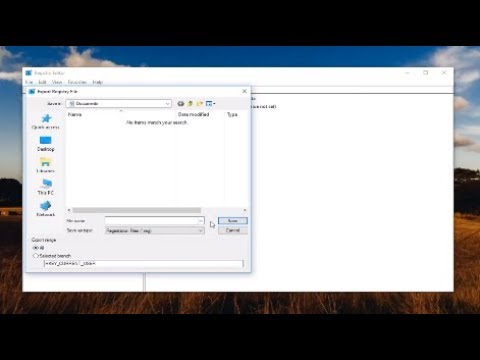Som en ivrig Windows-entusiast og IT Pro kan du allerede lese Microsoft Policy for Windows 7 Guide fra Microsoft. I dag vil jeg kort ta kontakt med hvordan du konfigurerer gruppepolicy for Internet Explorer ved hjelp av standard gruppepolicyeditor i Windows 7 Professional og høyere utgaver, ved hjelp av et par tilfeldige eksempler.
Med gruppepolicyredigereren kan du deaktivere visse menyalternativer du ikke vil ha, sette opp akseleratorer for forskjellige grupper og deaktivere blant annet av sletning av nettleserlogg, slik at du vet hva andre har gjort på Internett.
For å påkalle gruppepolicyeditoren, skriv inn gpedit.msc i Start søk og trykk Enter. Gruppepolicyene for Internet Explorer er tilgjengelig under Brukerkonfigurasjon > Administrative maler> Windows-komponenter, spesifikk for kontoen du bruker. For å konfigurere globale begrensninger (for alle brukerkontoer), gjør endringer under Datamaskinkonfigurasjon.
Distribuere standard og ikke-standard akseleratorer

Du kan sette opp akseleratorene du ønsker at brukerne skal bruke mens de er i Internet Explorer, eller du kan slå av dem alle. Velg det første alternativet som sier akseleratorer, under Internet Explorer - i høyre rute i gruppepolicyredigereren.
For å konfigurere denne policyinnstillingen, dobbeltklikk på oppføringen for å åpne denne boksen. Endre verdien til aktivert. Brukeren vil ikke lenger kunne få tilgang til akseleratorer.

I motsetning til dette, hvis du ønsker å velge og håndheve selektive akseleratorer, velger du Distribuere ikke-standard akseleratorer og distribuere standard akseleratorer en om gangen og endre verdien fra Ikke konfigurert til aktivert. Du må nå legge til akseleratorene du vil ha under denne kategorien. Hvis du ikke klarer å legge til akseleratorer, vil den tilsvare Slå av akseleratorer. For å legge til akseleratorene, klikk Vise fram og skriv deretter navnet på hver akselerator du vil bli lagt til i Internet Explorer.
For å forhindre at brukerne legger til egne akseleratorer i Internet Explorer, velger du Bruk Policy Accelerators og endre verdien til aktivert.
Grupperegler for Internet Explorer - Deaktiver historisk sletting

Se etter alternativet som sier " Nettleserhistorikk" i høyre rute - under Internet Explorer i Windows-komponenter. Når du klikker på nettleserhistorikk, blir du presentert med en liste over alternativer i høyre rute. Blant de du vil Aktiver er:
- Deaktiver konfigurasjonshistorikk
- Forhindre å slette midlertidige Internett-filer
- Forhindre å slette nedlastingshistorikk
- Slå av Slett navigeringshistorikkfunksjonalitet
- Forhindre å slette nettsteder som brukeren har besøkt.
Alternativene er selvforklarende, slik at du forstår hva du gjør. Det er få andre ting som Internett-innstillinger og personvernalternativer som gir deg full kontroll over Internet Explorer-gruppepolicy. Hvis du trenger mer informasjon, kan du sjekke ut denne veiledningen om gruppepolicyinnstillinger for Internet Explorer 9.
Slett en linje nedenfor hvis du trenger hjelp.